资源:
官网地址安装包1: https://my.vertica.com/dashboard/
官网地址安装包2: http://www.verticachina.com/?cat=73
我的vertica地址: https://pan.baidu.com/s/1IjWBUTku_zMpccF2VQ9iDw 密码:qd7p
总用量 529M
-rw-r--r--. 1 root root 244M 8月
16 02:17 vertica-9.1.0-0.x86_64.RHEL6.rpm
-rw-r--r--. 1 root root 215M 8月
16 02:16 vertica-console-9.1.0-0.x86_64.RHEL6.rpm
-rw-r--r--. 1 root root
71M 2月
28 12:02 vertica-client-9.0.1-4.x86_64.rpm
机器:2台
192.168.137.148
192.168.137.149
依赖:
yum install pstack mcelog sysstat dialog ntp -y
前缀:
1>防火墙
systemctl mask firewalld
systemctl disable firewalld
systemctl stop firewalld
2>selinux
[root@localhost ~]#
vim /etc/selinux/config
SELINUX=disabled
[root@localhost ~]#
setenforce 0
3>python
[root@localhost ~]# which python
/usr/bin/python
[root@localhost ~]# python --version
Python 2.7.5
[root@localhost ~]#
4>rsync
[root@localhost test]# which rsync
/usr/bin/rsync
[root@localhost test]# rsync --version
rsync
version 3.0.9
(检查rsync版本号大于3.0.5)
5>pts
[root@localhost ~]# ls /dev |grep pts
pts
6>I/O scheduler
echo deadline > /sys/block/sda/queue/scheduler
echo deadline > /dev/sda2
环境:jdk
[root@localhost ~]# java -version
java version "1.8.0_121"
Java(TM) SE Runtime Environment (build 1.8.0_121-b13)
Java HotSpot(TM) 64-Bit Server VM (build 25.121-b13, mixed mode)
交互:
ssh-keygen -N ''
ssh-copy-id root@192.168.137.149
安装
rpm -ivh vertica-9.1.0-0.x86_64.RHEL6.rpm
然后会在/opt下解压出vertica文件夹, 里面就是vertica程序文件
[root@localhost ~]# cd /opt/
[root@localhost opt]# ls
mysql
vertica
[root@localhost opt]# cd vertica/
[root@localhost vertica]# ls
agent
bin
config
en-US
examples
include
java
lib
lib64
log
oss
packages
Python
sbin
scripts
sdk
share
spread
[root@localhost vertica]#
集群交互安装
这一步一定要知道安装完成,否则创建数据库肯定失败!!!
/opt/vertica/sbin/install_vertica --host 192.168.137.148,192.168.137.149 --rpm vertica-9.1.0-0.x86_64.RHEL6.rpm
如果报错,请根据提示解决再继续.
忽略提醒(慎用)
/opt/vertica/sbin/install_vertica --host 192.168.137.148,192.168.137.149 --rpm vertica-9.1.0-0.x86_64.RHEL6.rpm --failure-threshold NONE
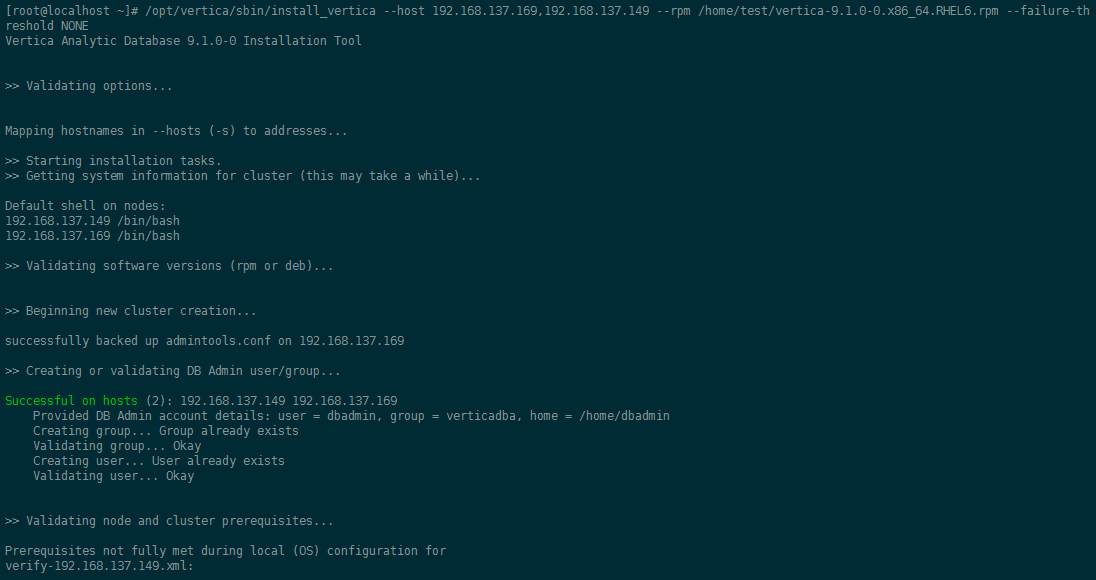


界面创建vertica数据库
切换用户
su - dbadmin
打开vertica管理工具
cd /opt/vertica/bin/
./admintools
下面请看图
1.选择第6项
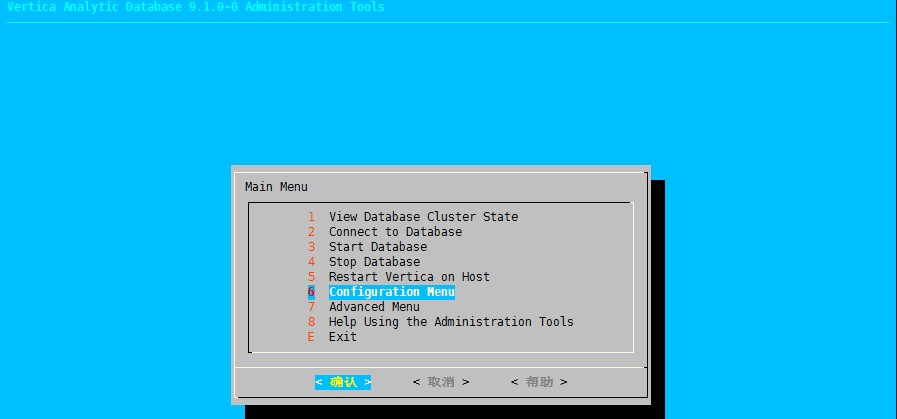
2.第1项,创建数据库
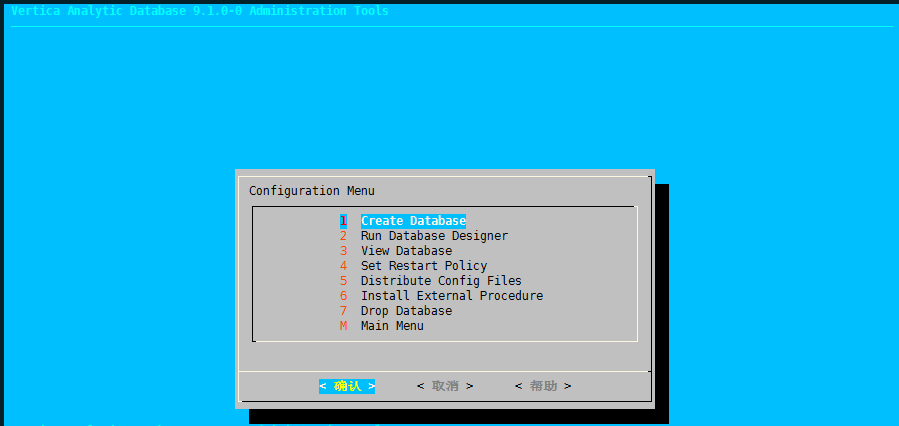
3.数据名,说明
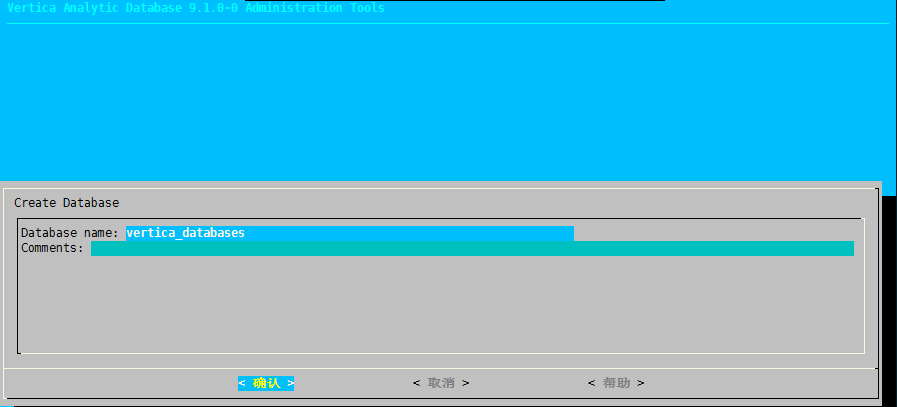
4.输入密码
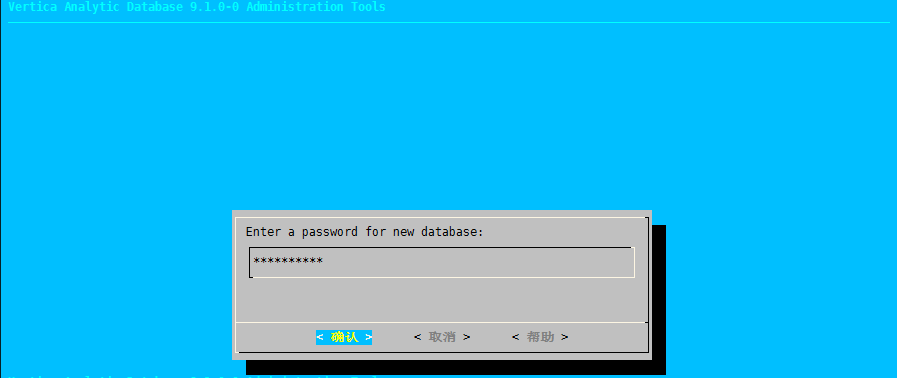
5.再次输入密码
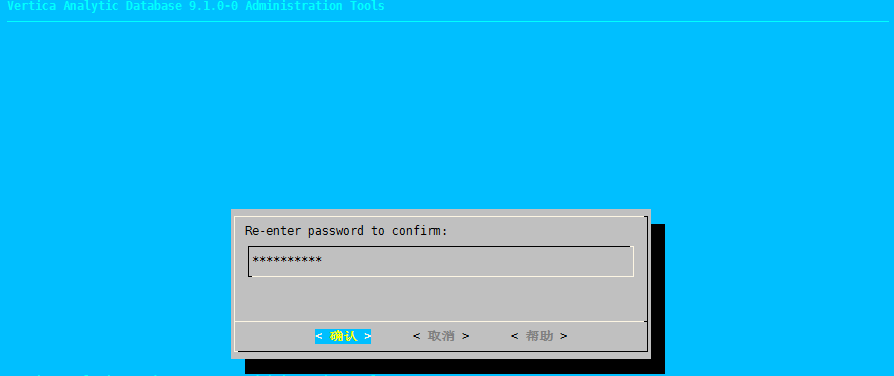
6.选择要建数据库的节点,全部选择会把数据库分布每个节点
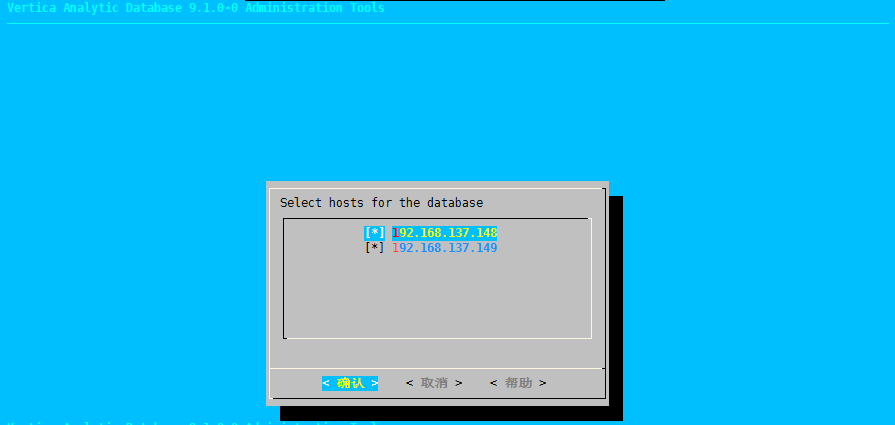
7.选择数据库存储目录(这个得ext4或者ext3)大坑! 后续讲解!
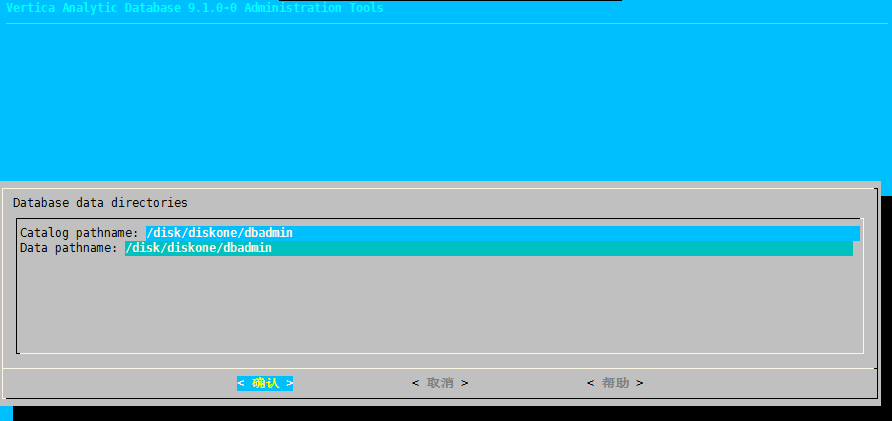
8.一个安全警告
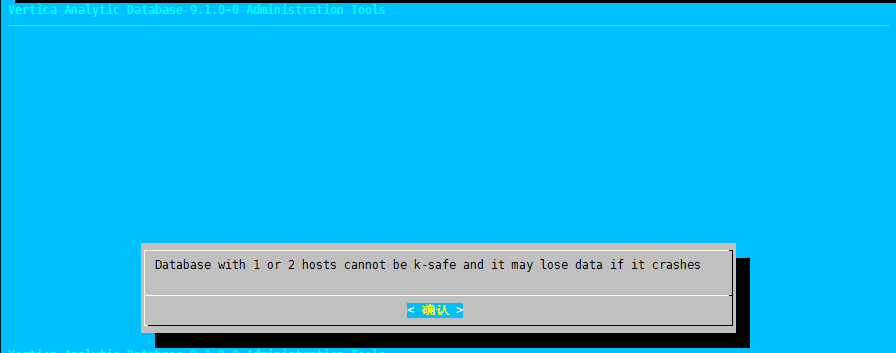
9.详细信息,确定
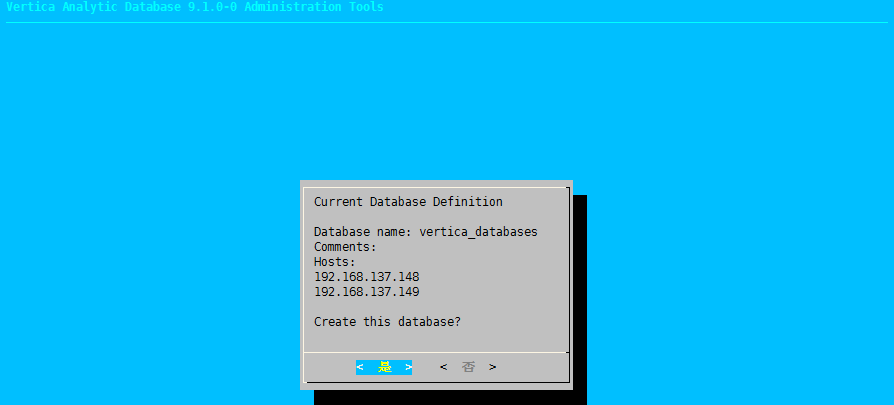
10.开始创建...

11.创建成功!
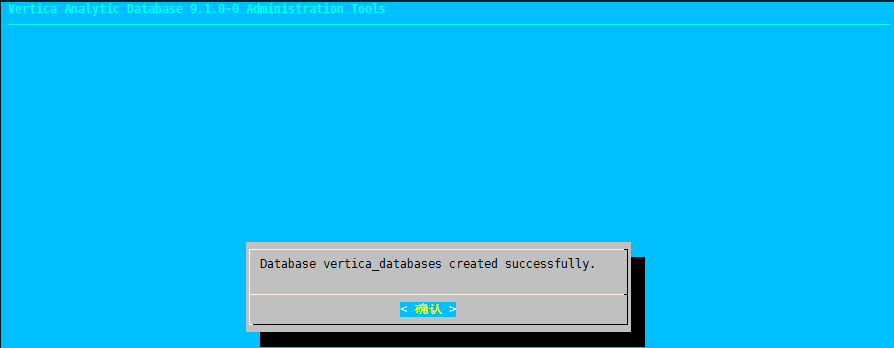
数据库创建成功!
连接数据库
1.启动数据库服务
/opt/vertica/bin/admintools -t start_db -d vertica_databases -p lizhenghua

slave机那边也会自动启动
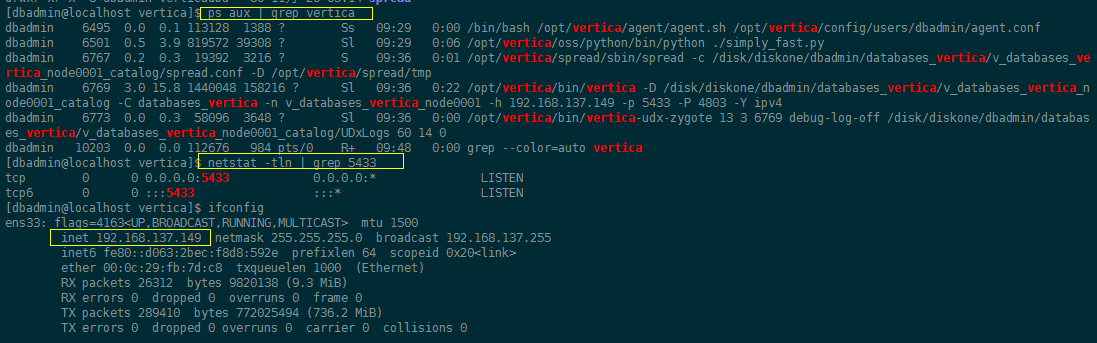
停止服务
/opt/vertica/bin/admintools -t stop_db -d vertica_databases -p lizhenghua
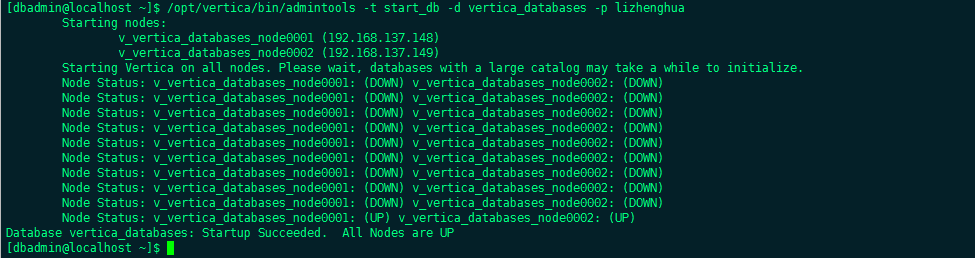
2.内部连接
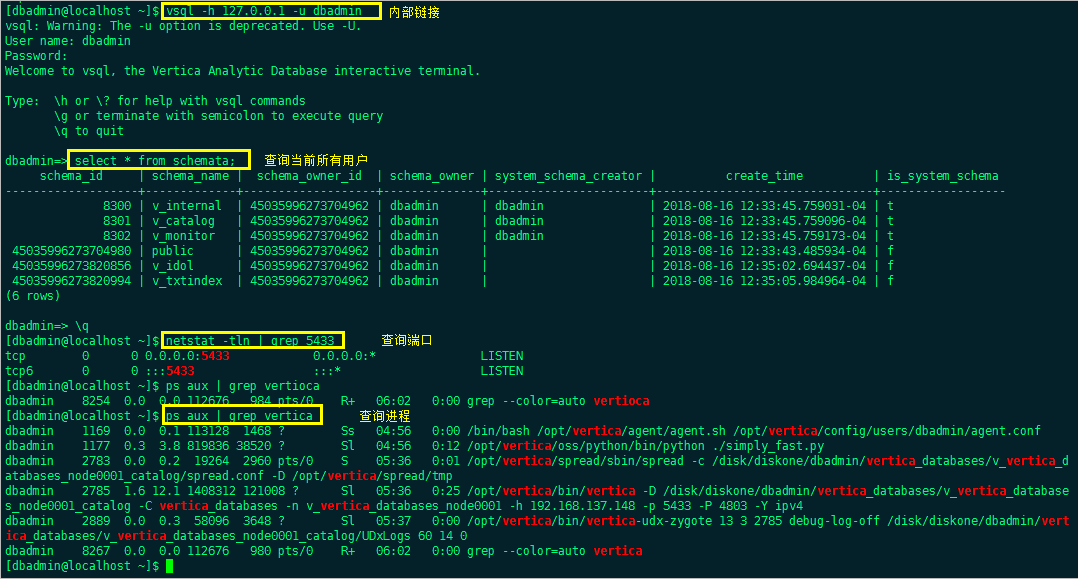
3.外部连接
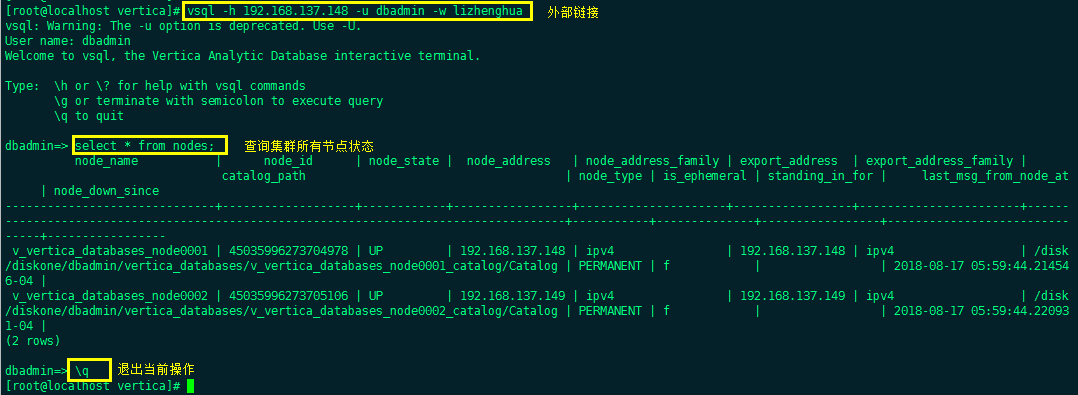
填坑
坑1:vertica存储不支持xfs, redhat7.4默认xfs,redhat6普遍ext3-ext4, 得用ext4文件系统存储

下面讲解一下vertica不支持xfs文件类型解决过程...
这就是一个大坑了 $_$
centos7(redhat7) 的默认的文件系统是XFS, 然而,
vertica是不支持xfs的,那么, 现在有两个思路
1.服务器换成centos7以下的系统版本
2.添加新硬盘再转ext4类型分区
那时候想着吧, 换系统不实际,现在都普及7了, 只能从第二个下手.
我的模拟是vmware, 下面请看图
1.先关闭linux系统, 添加硬盘
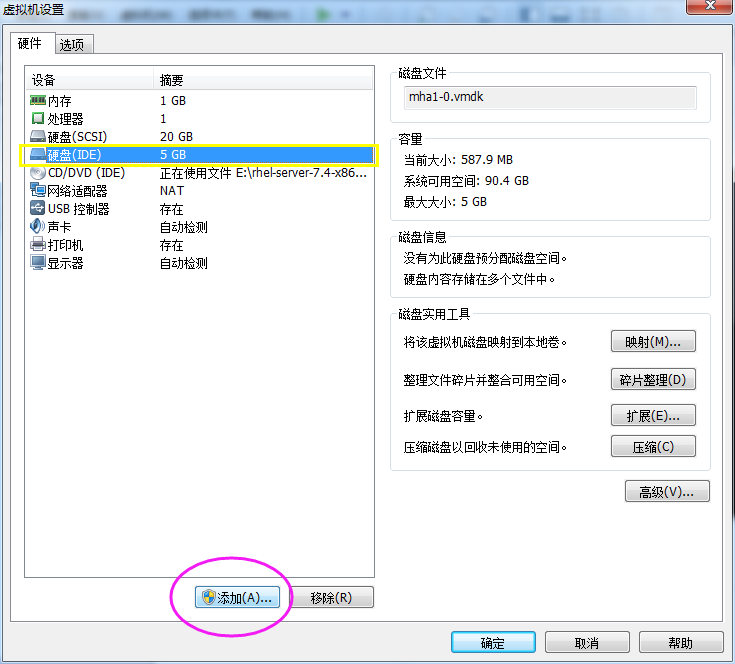
2.硬盘,下一步
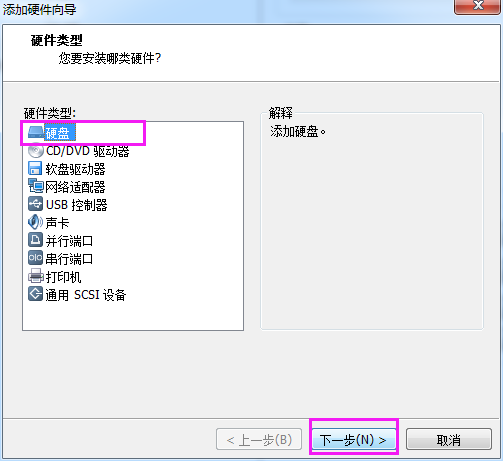
3.IDE

后面容量什么的自己下一步选.
4.开机
5.查看所有硬盘信息
fdisk -l
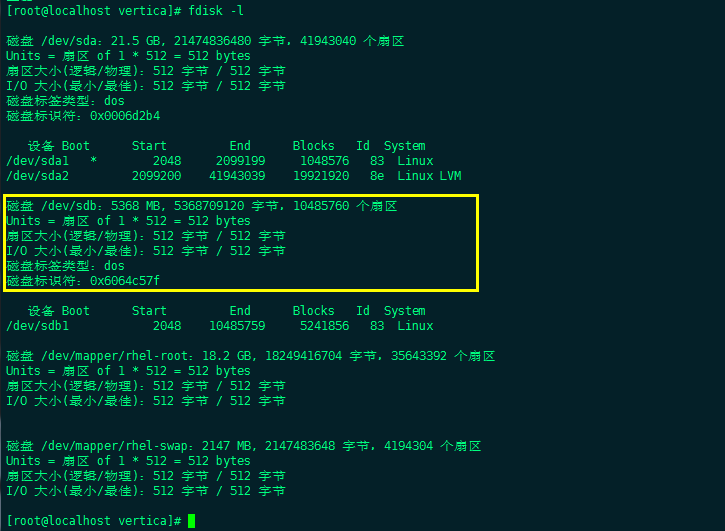
我这里扔了5G进来专门存vertica数据的./dev/sdb
6.分区
fdisk /dev/sdb
下面贴出一系列分区详细图(来自博客园)
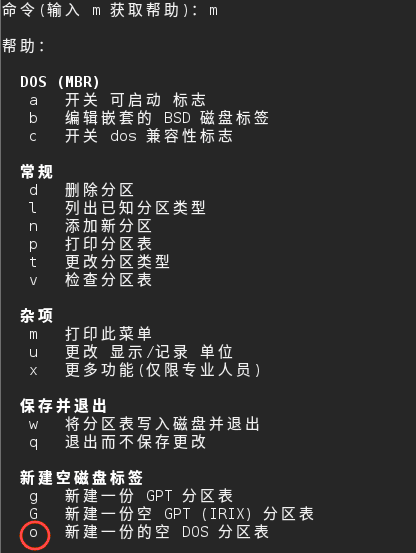
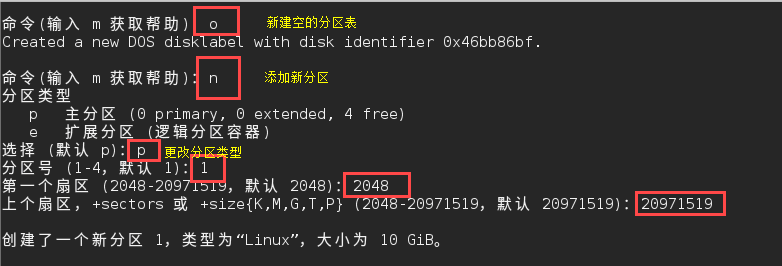
最后一步, 输入w, 命令将上面的操作写入到磁盘中.
7.转换分区类型
mkfs.ext4
/dev/sdb1
8.挂载硬盘
8.1新建文件夹
mkdir -p /disk/diskone
8.2挂载
硬盘
挂载存放区
mount /dev/sdb1 /disk/diskon
8.3设置开机自动挂载
vim /etc/fstab
/dev/sdb1
/disk/diskone
ext4
defaults
0 0
此时ext4分区已经实现
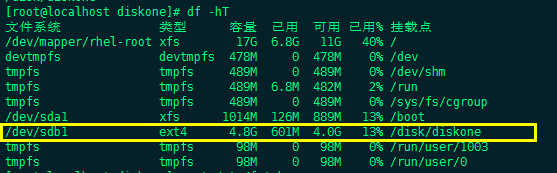
8.4转换vertica数据存储目录
mkdir -p /disk/diskone/dbadmin
chown -R dbadmin:verticadba dbadmin/
vim /opt/vertica/config/admintools.conf
把所有指向数据的目录全都改成/disk/diskone/dbadmin
8.5 admintools.conf
[Configuration]
last_port = 5433
tmp_dir = /tmp
default_base = /disk/diskone/dbadmin
format = 3
install_opts = --host '192.168.137.148,192.168.137.149' --rpm 'vertica-9.1.0-0.x86_64.RHEL6.rpm' --failure-threshold NONE
spreadlog = False
atdebug = False
controlsubnet = default
ipv6 = False
atgui_default_license = False
controlmode = broadcast
unreachable_host_caching = True
aws_metadata_conn_timeout = 2
admintools_config_version = 104
[Cluster]
hosts = 192.168.137.148,192.168.137.149
[Nodes]
node0001 = 192.168.137.148,/disk/diskone/dbadmin,/disk/diskone/dbadmin
node0002 = 192.168.137.149,/disk/diskone/dbadmin,/disk/diskone/dbadmin
v_vertica_databases_node0001 = 192.168.137.148,/disk/diskone/dbadmin,/disk/diskone/dbadmin
v_vertica_databases_node0002 = 192.168.137.149,/disk/diskone/dbadmin,/disk/diskone/dbadmin
[SSHConfig]
ssh_user =
ssh_ident =
ssh_options = -oConnectTimeout=30 -o TCPKeepAlive=no -o ServerAliveInterval=15 -o ServerAliveCountMax=2 -o StrictHostKeyChecking=no -o BatchMode=yes
[Database:vertica_databases]
restartpolicy = ksafe
port = 5433
path = /disk/diskone/dbadmin/vertica_databases
nodes = v_vertica_databases_node0001,v_vertica_databases_node0002
is_eon_mode = False
depot_base_dir = None
depot_size = None
communal_storage_url = None
num_shards = None
is_first_start_after_revive = False
重启后数据库文件自动存在在ext4新分区下.
坑2:数据库创建失败
*** Creating database: adddddd ***
Press RETURN to continue
create DB
failed due to node connectivity issues
All nodes must be able to connect to each other via passwordless ssh
Could not reach node 192.168.137.149

解决:解决创建集群交互那一步的报错。
成功!
转载于:https://www.cnblogs.com/chenglee/p/9488714.html
最后
以上就是狂野口红最近收集整理的关于redhat7.4安装vertica-9.1.0教程的全部内容,更多相关redhat7内容请搜索靠谱客的其他文章。








发表评论 取消回复